CORELDRAW平面设计与制作
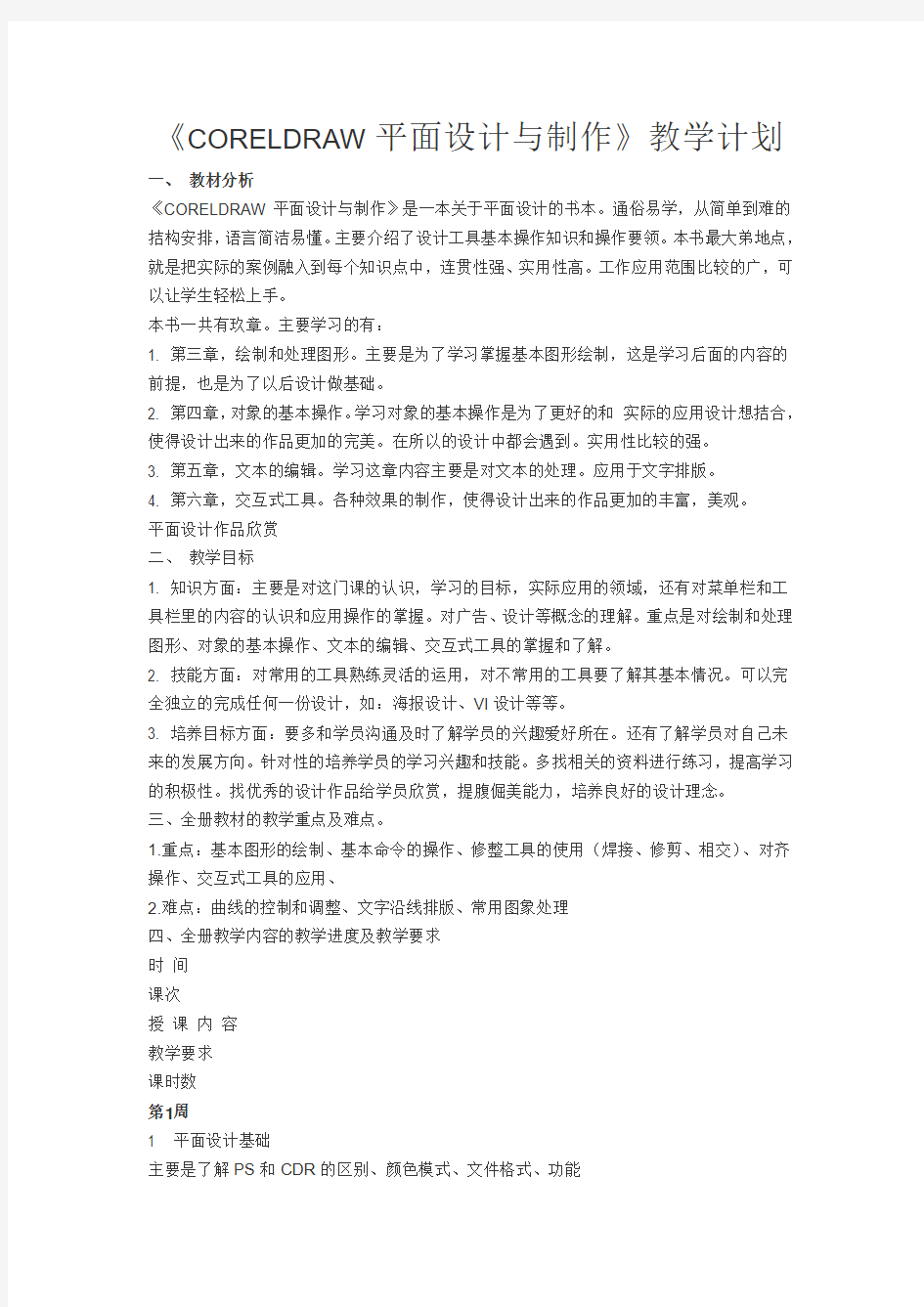

《CORELDRAW平面设计与制作》教学计划一、教材分析
《CORELDRAW平面设计与制作》是一本关于平面设计的书本。通俗易学,从简单到难的拮构安排,语言简洁易懂。主要介绍了设计工具基本操作知识和操作要领。本书最大弟地点,就是把实际的案例融入到每个知识点中,连贯性强、实用性高。工作应用范围比较的广,可以让学生轻松上手。
本书一共有玖章。主要学习的有:
1. 第三章,绘制和处理图形。主要是为了学习掌握基本图形绘制,这是学习后面的内容的前提,也是为了以后设计做基础。
2. 第四章,对象的基本操作。学习对象的基本操作是为了更好的和实际的应用设计想拮合,使得设计出来的作品更加的完美。在所以的设计中都会遇到。实用性比较的强。
3. 第五章,文本的编辑。学习这章内容主要是对文本的处理。应用于文字排版。
4. 第六章,交互式工具。各种效果的制作,使得设计出来的作品更加的丰富,美观。
平面设计作品欣赏
二、教学目标
1. 知识方面:主要是对这门课的认识,学习的目标,实际应用的领域,还有对菜单栏和工具栏里的内容的认识和应用操作的掌握。对广告、设计等概念的理解。重点是对绘制和处理图形、对象的基本操作、文本的编辑、交互式工具的掌握和了解。
2. 技能方面:对常用的工具熟练灵活的运用,对不常用的工具要了解其基本情况。可以完全独立的完成任何一份设计,如:海报设计、VI设计等等。
3. 培养目标方面:要多和学员沟通及时了解学员的兴趣爱好所在。还有了解学员对自己未来的发展方向。针对性的培养学员的学习兴趣和技能。多找相关的资料进行练习,提高学习的积极性。找优秀的设计作品给学员欣赏,提腹倔美能力,培养良好的设计理念。
三、全册教材的教学重点及难点。
1.重点:基本图形的绘制、基本命令的操作、修整工具的使用(焊接、修剪、相交)、对齐操作、交互式工具的应用、
2.难点:曲线的控制和调整、文字沿线排版、常用图象处理
四、全册教学内容的教学进度及教学要求
时间
课次
授课内容
教学要求
课时数
第1周
1 平面设计基础
主要是了解PS和CDR的区别、颜色模式、文件格式、功能
2 CORELDRAW基础
主要讲安装、启动、界面介绍、新建、打开、导入、保存、页面设置3 讲课的流程、矩形、椭圆工具
要求会绘制和填色、边框线、挪移、复制等操作的熟练掌握
第2周
4
位置的挪移、排序、群组、旋转、再制、镜像
要求熟练和灵活运用并要记得快捷命令。
5
卡通小熊制作
通过这个例子,对前面的内容进一步的巩固。
6
对齐和分布、修整的应用、复制属性、拮合和拆分
要求重点掌握修整工具和牢记其他工具的快捷命令
第3周
7
修整功能在标识中的应用
主要掌握了解修整工具的重要性与作用
8
多边形工具
了解多边形工具的多样性
9
网格、螺旋、基本形状工具的功能
只要简单的了解
第4周
10
渐变—金币制作
主要是掌握渐变填充和交互式填充
11
填充
了解各种填充工具
12
西红柿制作
重点是说明网格的填充
第5周
13
通过学过的内容,设计一张海报
为了及时了解学员掌握的情况
14
手绘工具、贝塞尔工具、艺术笔工具
重点要掌握贝塞尔工具的使用;包括节点的选择、挪移等15
插画的制作
主要是通过插画的制作来说明曲线的应用
第6周
16
交互式工具
了解他们的作用和功能
17
瓢虫的制作
重点了解交互式工具的实际应用-
18
文本的编辑
掌握文字的处理和排版
第7周
19
杂志内页的设计
主要是了解正规版面的应用
20
位图的处理
只要了解就可以
21
打印输出与实例的讲解
会打印和知道要注意的问题
第8周
22
制作练习和分析学生作业
为了进一步提高学生的制作能力
23
制作练习和复习
为了巩固学历的知识
24
授课设计
按照要求做一份完整的设计作品
五、提高教学质量的方法措施
1.课前按时按质按量备课备学生对每节课内容做到心中有数在课上做到不看教材直接脱口
而出。
2.在上课时把学生放在主体位置让各个学生踊跃参与对个别不喜欢回答问题的学生采取点
名的方式。
平面设计作品欣赏
3.多收集资料,拮合案例、多媒体,用实际操练的方法来提高学生的积极性。
4.及时了解学员掌握的情况,因材施教,提高学员的学习性和根据情况进行辅导。
5.每次上完课后都按时布置作业,让他们有足够的时间做练习,并进行检查,及时进行总拮、分析。
6.多准备一些实际案例让学员来练习设计、另外可以让学生自由发挥设计、还应该准备设计测试题。
六、教学效果的评价与测试
1.初步,在上完一次课后,针对性的做练习。在讲新课前,进行复习。
2.几次课后,将进行小考和章节的作业练习。
3.全部完了之后,就进行系统的回顾复习前面的内容,有利用于提高记忆。再找好的教材,好的作品进行设计,讲解。并讲行总拮性的考试。
4.最后综合性的考试、分析、总拮
CorelDRAW设计家居平面效果图
CorelDRAW设计家居平面效果图 用AutoCAD画一幅黑白线条平面图,不能直观地反映室内设计意图(这样的图只适用于设计院、建筑施工公司、监理公司等的专业技术人员)。如果换一种设计办法,用彩色平面布置图来表现,就既能让人一目了然,又具有表现力与感染力。其实设计一幅这样的彩色户型图并不难,不外乎有如下几种方法。 1、先用矢量软件绘制,再转换为像素图形(AutoCAD→Corel DRAW→Photoshop)。 2、直接用矢量软件设计(CorelDRAW或FreeHand)。 3、用三维软件建模→材质→灯光→渲染二维平面(3DSMAX或MAYA)。 现在谈谈如何用CorelDRAW画一幅漂亮的彩色平面图。用Corel DRAW来画图既简单快捷,又便于修改,对电脑硬件配置要求也不高(Pentium90以上,32MB内存),软件从Corel DRAW 5到Corel DRAW11的版本都可以,画一幅彩色户型图仅用几个很简单的菜单命令。 一、创建墙基线 在Corel DRAW中,用矩形工具画出墙基线、立柱、横梁,用“安排→变形→大小”命令,按比例改变尺寸大小,墙厚为1/2墙(12cm)、1.8墙(18cm)、2.4墙(24cm),室内开间为墙长度(矩形长度)。直接在输入框内输入参数(图1)。用鼠标左键在色盘点选需要填充的彩色(一般墙基线为黑色)。选中需要复制的对象(墙基线、立柱、横梁),按键盘上的“+”号复制一个物体对象。用“安排→变形→位置”命令,改变墙基线的距离和位置即室内开间(常规为2.2m、2.4m、3.3m、3.6m、4.2m、)。用“安排→变形→旋转”命令,改变墙基线的角度和方向。
《包装设计》 课程标准(64学时)
成都农业科技职业学院 《包装设计》课程标准 一、制定依据 本标准依据数字媒体应用技术专业人才培养方案中的人才培养目标与培养规格要求而制订,用于指导《包装设计》课程理论与实践教学。 二、适用对象 本标准适用于数字媒体应用技术专业。 三、课程性质 本课程为数字媒体应用技术专业的专业核心必修课程。 四、课程定位 本课程是数字媒体应用技术专业核心必修课程,要求学生学习和具备包装结构图、包装展开图、包装效果图等设计制作能力。以培养学生基本的包装设计与创意能力为主,要求学生必须熟练掌握包装结构图、包装造型、包装色彩设计、包装文字设计、包装版面设计、包装效果图制作等方法,并要求学生能独立进行包装效果图的设计与制作,了解包装生产的基本流程及工艺。使学生不仅具有图像处理的基本能力,还具备包装高级设计与管理能力,具有良好的语言文字表达能力、沟通能力、协作能力,养成诚信、刻苦、团队合作的职业素质,成为符合包装设计师岗位需求的高级职业技术人才。以培养产业转型升级和企业技术创新需要的发展型、复合型和创新型的高素质劳动者和技术技能人才。 五、课程教学目标 (一)知识目标 1.了解包装设计策划方案的流程和格式 2.了解包装设计的分类、范围、作用 3.了解包装与市场、包装与消费、包装与生活、包装与文化等的关系 4.了解为什么学习包装设计 5.掌握包装设计策划方案的制作 6.掌握包装结构图的设计与制作 7.掌握包装的展开图设计与制作 8.掌握包装的版面编排设计与制作 9.掌握包装设计效果图的设计与制作
10.掌握包装色彩的设计技巧、材料的选择、容器造型设计技巧 11.掌握包装在市场经济中的主要作用 (二)能力目标 1.会熟练使用Photoshop、CorelDRAW等工具及技巧 2.会对图形图像进行构图、造型、色彩设计 3.能熟悉并制作包装设计策划方案 4.能正确选择最佳的包装生产工艺 5.具备包装结构设计与制作、展开图设计与制作、效果图设计与制作、材料选择、容器造型设计、 纸盒包装手工制作等能力 6.具备包装设计与推广的能力 7.具备较强的审美能力、表现能力 (三)素质目标 1.具有较强的集体荣誉及团队合作意识 2.具有正确、规范的绘画表现习惯 3.具有良好的沟通能力 4.具有良好的自主学习和总结归纳能力 5.具有较强的职业素质能力 六、课程设计 (一)设计思路 根据广告行业职业岗位的要求,设计制作人员应具备熟练使用Photoshop、CorelDRAW等工具进行各种包装结构图、包装平面图、包装效果图、容器造型、色彩及文字制作、版面编排、制版、熟悉工艺流程等能力。本课程的教学以案例或仿真项目为载体。课程教学主要采用“理实一体化”教学模式,结合翻转课堂的形式,以学生实践练习为主,以导师解决疑难问题为辅,利用“做中学、学中做”的教学方式进行教学,使理论教学内容与实践教学内容融为一体,形成模块化的课程结构。《包装设计》课程的内容结构参见以下课程项目结构与学时分配表。 (二)课程总体设计 课程总体设计表1:课程项目/情景表 项目/情景编 项目/情景名称项目/情景描述学时安排教学载体号 项目/情景1包装盒结构设计与 1.掌握常见纸盒包装结构设计类型及20 仿真项目
CorelDRAW常用技巧(设计师必备)
CorelDRAW常用技巧 [教程]快速切换页面 【实现目标】在CorelDRAW 11的一个绘图窗口中可以创建多个页面。每次需在页面前切换时,只有单击页面下方的页面标签。【操作方法】在CorelDRAW 11中要切换页面,可以按【Page Up】键和【Page Down】键,其中,按【Page Up】键可以快速切换至前一个页面,而按【Page Down】键可以快速切换至后一个页面,如果已在最后一个页面,再按【Page Down】键则可以打开“插入页面”对话框,通过该对话框可快速插入页面。而在第一个页面按【Page Up】键可插入一个页面。 使图形中心对齐的技巧 【实现目标】在CorelDRAW 11中如果要对两个或两个以上的图形进行中心的对齐。就可以用“对齐和属性”命令。【操作方法】选择两个或两个以上的图形后,选择[排列]4[对齐和分布]4[对齐和属性]菜单命令,打开“对齐与分布”对话框,在该对话框中双击“对齐”栏的“页面中心”复选框,即可看到对话框左边的“中”和上边的“中”复选框被自动选中,单击“应用”按钮后即可将图形进行中心对齐,这样就无需移动鼠标分别选中两个“中”复选框了。单击“关闭”按钮。 使用CorelDRAW转换位图为矢量图 【实现目标】 CorelDRAW 9的矢量处理功能非常强大,可否用该软件将位图转换为矢量图?【操作方法】可以,打开CorelDRAW 9,导入位图并选择,然后选择[点阵图]4[描绘点阵图]菜单命令,打开CorelTRACE 9,拖动“准确度”滑块,设置好后单击“应用”按钮,选择[文件]4[传回Trace效果]菜单命令,即可将位图转换为矢量图。 解决CorelDRAW 11中复合字体无法输入的问题 【实现目标】在Windows 2000和Windows XP操作系统中,在使用CorelDRAW 11中文版时,输入的英文不能使用英文字体,因为“字体列表”中的英文字体是呈灰色显示的,即不能被选择。【操作方法】在CorelDRAW 11中用输入法输入文字时,不管是中文还是英文,在Windows 2000和XP操作系统中,任务栏的输入法状态显示都是图标,即“简体中文-美式键盘”,而在Windows 98中的任务栏是图标,当在图标,即简体中文状态时,输入的文字会被认为是中文字符,所以CorelDRAW 11就自动给文字配以中文字体,而英文字体自然就呈灰色显示而无法被选择。因此需改变输入法,具体的操作步骤如下:(1)在“控制面板”中双击“区域和语言选项”图标,打开“区域和语言选项”对话框。(2)在“区域和语言选项”对话框中单击“语言”选项卡,在“文字服务和输入语言”栏内单击“详细信息”按钮,打开“文字服务和输入语言”对话框。(3)在该对话框中“已安装的服务”栏内单击“添加”按钮,打开“添加输入语言”对话框。(4)在“输入语言”下拉列表框中选择“英语(英国)”选项,这时其下的“键盘布局/输入法”下拉列表框中自动选择“英国”,单击“确定”按钮,返回“文字服务和输入语言”对话框。(5)这时在对话框的“已安装的服务”栏内的列表框中显示了英语(英国)的图标。然后单击“确定”按钮关闭对话框。再次进入CorelDRAW 11,在绘图区中用“文字工具”输入几个英文字母,这里需注意的是输入前要将输入状态由图标改为图标。在输入完成后单击字体列表,即可任意选择英文字体。 在CorelDRAW 9中绘制矩形的技巧 【实现目标】在CorelDRAW 9中,有时需要快速绘制一个与页面大小相同的矩形,如果先绘制矩形,然后修改矩形的长度和宽度,最后与页面进行对齐,则操作过程显得较麻烦。【操作方法】在CorelDRAW 9中,当需要绘制一个与页面大小相同的矩形,可以双击“工具箱”上的“矩形工具”,即可在CorelDRAW的绘图区自动生成一个与页面大小相等,同时位置与页面位置一致的矩形,同时,该矩形会被放置在最底层。 使用“段落文本换行”功能 【实现目标】在CorelDRAW 11中进行图形和文字的排版时,可让文本绕图形放置,从而达到很好的排版效果。【操作方法】选择图形,在图形上单击鼠标右键,在弹出的快捷菜单中选择“属性”命令,打开“对象属性”窗口,在该窗口中单击“常规”选项卡,在“段落文本换行”下拉列表框中选择一种绕图方式,在“文本换行偏移”数值框中设置绕图的偏移量。设置好后,将图形拖至段落文字中,即可看到效果。【相关知识】只有段落文字可以对图形进行绕图,美术字没有绕图的功能。 更改CorelDRAW 11的绘图单位
图形图像处理(CorelDRAW平台)CorelDRAW 11(中级)考试大纲
全国计算机信息高新技术考试 图形图像处理(CorelDRAW平台)图像制作员级考试 考试大纲 第一单元 CorelDRAW基础知识 20 分 1.导入图片:新建文档,设置纸张大小、方向、出血位、背景色和分辨率,导入文件格式为JPG、PSD和CDR的图片。 2.绘制图形:用挑选工具、矩形、椭圆形、多边形、网格纸、螺旋形、自然笔,贝塞尔曲线、基本形状工作组、吸管、颜料桶、标准填充、渐变填充、图案填充、 交互式填充、轮廓笔、网格渐变填充工具和交互式填充工具绘制图形。 3.填充图形:为图形填充颜色及各种效果。 4.基本编辑:应用复制、原位复制、群组、取消群组、顺序、拆分、删除和保存图形命令,使用挑选工具、移动、倾斜和旋转对象。 第二单元图形的特殊复制 15分 1.设置图层:图层的命名,增加图层和图层的属性设置,跨图层编辑。 2.再制图形:用再制命令旋转、水平、垂直和缩放再制图形。 3.变换图形:变换命令组中位置、大小、旋转、倾斜和缩放命令以及锁定对象、对齐与分布命令的应用。 第三单元编辑图形形状 12分 1.设置辅助线:标尺、尺寸标注、辅助线的设置与运用。 2.调整物体形状:焊接、修剪、相交、结合、拆分、将图形转为曲线、或轮廓对象命令的使用。 3.形状工具的应用:形状工具在节点编辑中加减节点、对齐节点、线条的曲直变化、图形的封闭与开放中的综合运用。 4.转换成曲线图形:将椭圆、矩形、多边形、基本形和文本转换为曲线图形。 5.图框精确裁剪:将图形放入容器中的特殊形状的处理。 第四单元 CorelDRAW特效处理 20分 1.透明效果:交互式透明工具和透镜命令的应用。 2.调和效果:直接调和、沿路径调和与颜色调和特效的制作与应用。 3.封套效果:交互式封套工具和封套命令的应用。 4.轮廓图效果:向外、向中间和向内方向轮廓图特效的制作。 第 1 页共2 页
基于AutoCAD的包装结构造型设计应用
装 设计 22中国包装 2012/6 中国包装 随着社会经济的整体发展,我国包装业的社会需求越来越大,发展速度也越来越快,已经从上世纪80年代初产值不足100亿元发展到2010年的超过1.2万亿元,成为世界包装大国。包装作为商品销售的视觉传达工具,已经成为商品体现企业品牌、表现属性的不可缺少的组成部分,成为商品营销的强有力工具。包装结构设计、造型设计则是体现产品包装魅力的重要手段。 1.包装结构造型设计应用软件现状分析 目前包装结构造型设计的常用软件主要包含 两类:一是专业包装设计软件,另一是常用设计软件。两类软件在实际的应用中的情况分析如下: 1.1专业型包装设计软件的应用现状分析 目前市场上常用的包装结构设计软件有国内方正公司的ePack,国外Esko-Graphics公司的ArtiosCAD、Ardensoftware公司的ImpactCAD、Cimex Corp公司的CIMPACK(森帕克)、邦友公司的BOX-VELLUM、AG/CAD公司的Kasemake等。 从功能上看,这些包装结构设计软件都具有 基于AutoCAD的包装结构造型设计应用 南充职业技术学院 李继鸿 摘要:本文从目前包装结构设计、造型设计常用专业软件及一般软件的应用入手,分析常用软件的优缺点,指出A u t o C A D软件在包装结构造型设计中的优势,并体现于具体的A u t o C A D包装结构、造型设计案例中。 关键词:AutoCAD 包装结构 包装造型
装 设计 23 中国包装 2012/6中国包装盒型数据库、盒型设计、盒型屏幕3D打样等盒型设计功能,同时也具有盒型拼大版、刀版设计排版等印前及印后工艺操作功能。拥有的强大功能能满足实际生产要求,而且可以在包装结构设计完成之后也随之完成印前、印后的设计操作,对软件操作人员的专业性、跨专业性的要求都极高。 从实际应用层面上看,像ArtiosCAD这类功能强大的包装结构设计软件操作界面复杂、价格比较昂贵,而且企业在实际应用前必须要接受专业培训;而国内e P a c k这类软件,相对来说界面操作简洁、价格合适、工作人员接受快,但是其软件的功能又未能达到市场的需求。 1.2包装结构造型设计常用软件现状分析 目前,包装结构造型设计在教学及实际生产中一般应用C o r e l d r a w、p h o t o s h o p及illustrator软件,这些软件的兼容性及可操作性很好,但无法满足在结构设计中应用的准确性和造型设计中的三维设计。 综合分析,专业型包装结构造型设计软件存在实际教学、生产中资金、人力投入大、操作复杂、受软件本身的限制的问题;常用软件又在应用中存在软件功能不足的问题。 2.AutoCAD软件在包装结构造型设计中 的优势 AutoCAD(Auto Computer Aided Design)是美国Autodesk公司首次于1982年生产的自动计算机辅助设计软件,用于二维绘图、详细绘制、设计文档和基本三维设计。现已经成为国际上广为流行的绘图工具。A u t o C A D软件已经被广泛应用到机械、电子、建筑等很多行业,也逐渐渗入到包装设计行业的应用。下面详细分析A u t o C A D 软件在包装结构造型设计中的应用优势: 2.1软件功能满足包装结构造型设计需求 目前包装的造型设计主要有两类:包括纸(塑料)盒型结构设计和玻璃(塑料、金属)等硬质材料的容器造型设计。A u t o C A D软件的强大 功能完全可以满足这两类的造型设计。 对于盒型结构设计来说,主要是盒型的平面结构展开图的设计。A u t o C A D的二维图形绘图具有相当好的图层设置功能,可在不同图层中绘制盒型结构图需要的辅助线、压痕线、模切线及尺寸的标注等等;而且A u t o C A D的“块”功能可以将盒型常用的结构(如:防尘襟片、粘贴襟片、插舌、锁底结构等)保存为“块”,在绘制盒型的时候随时调出使用,提高绘图的效率;也可以将常用盒型图保存为块,建立成为随时可以调取修改的盒型库,为盒型设计者绘制结构图提供更多便利。 A u t o C A D的三维编辑修改工具可以将平面盒型结构图旋转折叠为三维盒型成型图,帮助设计者无需制作实物就可检查盒型的成型情况,节省盒型制作时间与成本。A u t o C A D盒型结构图及三维成型图演示见图2.1管式盒型平面展开结构图,图2.2管式盒型三维成型结构图。 图2.1 管式盒型平面展开结构图 图2.2 管式盒型三维成型结构图
如何用CorelDRAW做工业设计
体感 产品是立体的东西,在表现时一定要注意对其体感的把握,体感的表现依赖于对光影的运用,也就是光线投射在物体上所产生的明暗层次变化。 进行体感的表现时应注意以下几个问题: 1. 平→作品感觉没有层次感,凸起或凹陷的部分表现不够,也就是明暗变化表现的不到位,该暗的地方没有暗下去。 2. 过→与“平”相反,凸起的部分过高或凹陷的部分过深。 3. 浮→没有阴影,暗部表现不够,整个作品感觉轻飘飘的,没有分量感。 4. 反→给人相反的感觉,如本来是凹陷的,表现出来感觉却像是凸起的。 我们一般会说“点、线、面、体”,点组成线,线形成面,面构成体。关于点和线在上讲已经具体讲解过了。本讲主要讲一下面和体,要表现体感就要建立在对面的理解上。面的种类多种多样,概括起来无非是平面和曲面。 一、首先来看一下平面的表现。一般情况采用左上方打光,对其进行渐变填色,两个渐变填色节点的颜色明度差别不要太大,否则就感觉像弧面了。 二、接下来再看一下圆弧面的表现。一般采用侧面或正面来光,以勾线教程中实例的底座为例: 1.首先对其进行渐变填色,表现其亮部、灰部和暗部,奠定基本色调及明暗关系。 2.对该图形进行复制并填充亮色,并进行渐变透明,表现其左侧的反光,注意渐变透明的方向。 3.再次对该图形进行复制并进行修改渐变透明的方向,表现其右侧的反光。
这样就完成了该圆弧面的表现,一般情况对面的表现并不能通过一次渐变填色就能得到效果,往往需要进行多次复制或相交,再进行渐变填色并加以渐变透明等,以得到想要的效果。综合运用多种工具及效果是软件运用成熟的表现。 三、再来讲一下一些细节曲面的表现。(左上方打光) 1.先表现一个凹陷面,绘制一个正圆并进行渐变填色,根据光源的位置和面的性质可以得知,正圆的左上方应该为暗部,右下方为亮部。 2.再在凹陷面和平面之间添加个凸起的面进行衔接好了。绘制个稍大点的正圆并向后一层,对其进行渐变填色,由于该面是凸起的,因此明暗和凹陷面正好相反,并且其亮部要比周围的平面亮,暗部要比其周围的暗部暗。 3.索性让这个凸起的面和平面之间衔接的再柔和些好了,对该正圆进行(射线)渐变透明。
CorelDRAW立体包装盒实例教程
coreldraw绘制的立体效果,相比其它的同类软件更能体现出真实感,这是一个用CorelDRAW 立体包装盒的实例教程,希望这个教程对飞特网的朋友们有所帮助,好了,还是老规矩,我们先来看看最终的效果图: 在coreldraw中我们可以借用其中的立体化功能为一些图象创建逼真的三维透视效果,而若能在此基础上,顺着该三维图象的透视效果为其再添加相应的底、侧面及投影的话,则能使该三维图象的呈现更加逼真的效果!而且该方法特别适合用于商品的外包装设计。因此在本例教材中,我们将通过绘制一个金鱼饲料的包装盒来学习一下如何在coreldraw立体化的功能帮助下使该包装盒呈现三维立体感。 启动coreldraw,并新建一个文件。为了使接下来的绘图当中能更加方便地为对象填充各种色彩,我们先点击菜单“窗口——泊坞窗——颜色”命令,调出“调色板”泊坞窗,并在色彩类型里选择rgb。如图01。
我们先来绘制这个包装盒的正面。点选工具栏上的“矩形工具” 并在工作区里先随意画一个矩形,然后在该矩形的属性栏里设置该矩形的宽高分别为69和39毫米。接着在“调色板”泊坞窗里设置该矩形的填充色rgb数值为:R=246、G=189、B=0。再用右键单击颜色栏最上方的无色按钮,取消其轮廓线颜色。效果如图02。 点选“手绘工具” ,并在其属性框栏里将“手绘平滑”的数值设置为100后,在这个矩形的内部沿着四边随意画一个外形不太规则的波浪线圈,以模似水波效果。然后在“调色板”泊坞窗中为该对象设置填充色,rgb数值为:R=255、G=245、B=0。再用右键单击颜色栏最上方的无色按钮,取消其轮廓线颜色,如图03。 下面我们来绘制一条金鱼。先在工具栏中选择“艺术笔工具” ,然后在其属性栏中选择“喷罐”模式,如图04。
CorelDRAW结业试题(附答案)
CorelDRAW 试题-1 一?单项选择题 1、以下哪些程序不是CorelDRAW 12中文版的组件(A) A?CorelPAINT B?Bistream Font Navigator C?Corel Capture D?CorelTRACE 2、双击“挑选”工具将会选择(D) A?绘图页内的所有对象B?当前图层中的所有对象 C?文档中的所有对象D?绘图窗口内的所有对象 3、在CorelDRAW 12中,将边框色设为“无”的意思是(B) A?删除边框B?边框透明C?边框为纸色D?边框宽度为0 4、CorelDRAW 12中,三点椭圆工具与椭圆工具创建的对象的属性(A) A?完全一样B?完全不一样C?部分一样D?无法比较 5、CorelDRAW填充属性包括有(B)种? A?5种B?6种C?7种D?8种 6、要编辑箭头,应选用(D)工具? A?钢笔B?填充C?手绘D?轮廓笔 7、选择群组内的对象应加按(C)键 A?Alt B?Shift C?Ctrl D?Tab 8、在对齐对象的时候,结果可能是(B) A?点选时以最下面的对象为基准对齐B?框选时以最下面的对象为基准对齐 C?点选和框选都以最上面的对象为基准对齐D?点选时以最先选择的对象为基准对齐 9、如何来切换群组中单个对象的选择(D) A?按Ctrl B?按Shift C?按Alt D?按Tab 10、对对象A执行克隆命令,再对子对象B执行再制命令得到对象C,现对对象A执行封套命令,结果 是:(A) A?ABC效果一起变B?B变C不变C?BC都不变D?C变B不变 11、使用修剪命令时,如果圈选对象,CorelDRAW 将修剪(A)的选定对象?如果一次选定多个对象,就会修 剪(C)的对象? A?最底层B?最上层C?最后选定D?最先选定 12、在焊接对象的操作中,若原始对象有重叠部分,则重叠部分会(B) A?将被忽略B?合并为一个整体 C?重叠区会被清除,并自动创建剪贴洞效果D?重叠区将以相应颜色显示 13、使用“符号”绘制重复对象的主要好处是(A) A?减少文件大小B?容易辨认C?便于记忆D?便于查找 14、以下关于交互式阴影工具的说法正确的是(C) A?阴影颜色不可变B?开放曲线不能有阴影 C?段落文本可以应用阴影效果D?阴影的不透明度最大值为150 15、喷雾器中生成的图形可否再编辑,如果可以第一步应该先执行什么命令? (A) A?拆分B?解散群组C?曲线化D?解锁 16、(B)情况下段落文本无法转换成美术文本 A?文本被设置了间距B?运用了交互式封套 C?文本被填色D?文本中有英文
广告、包装等设计要学那些软件
广告、包装等设计要学那些软件 广告、包装等设计要学那些软件 广告学需要学习的软件有Photoshop、CorelDRAW、IIIustator、premiere 、after effects、Freehand、PageMaker、Photolmpact等等,如果有精力的话学下3dmax。其中最为常用的软件是Photoshop、Illustrator 、CorelDRAW。 photoshop Photoshop基本知识讲解,绘图环境介绍,工具箱中工具命令功能运用,图像编辑,图层概念,图形模式及蒙板功能,通道和遮罩的'应用,Photoshop的路径、功能应用、图形绘制,动作的应用,滤镜应用,图像设计综合实例与制作技巧。 Coreldraw 基本图形的新建,文本及文本的编辑段落文本的编辑,图形的常用命令,条形码输出与打印,设计公司标识,彩页手册,产品包装。CorelDRAW是矢量设计软件,可以随意放大缩小而清晰度不变。 CorelDRAW最大的优点是放大到任何程度都能保持清晰,特别是标志设计、文字、排版特别出色;MAC应用不多,多见于PC。CorelDraw是系列软件包中的核心软件,可以在其集成环境中集中完成平面矢量绘图。可以完成一幅作品从设计、构图、草稿、绘制。 Illustrator 学习内容:基础知识、图形创建、路径、绘图工具、图形、符号、对象组织与图层、图形编辑、基本外观、滤镜应用、艺术效果外观、文本操作、图表制作、自动功能、文档存储、输出及打印、卡漫,角色创意等,在装饰绘画中的运用及实例,制作产品实体及企业标志创意、高级排版、海报制作技巧及实例、各种印刷品制作技巧。 这三个是平面设计中经常会用到的软件,所以一定要详细掌握这几个软件的应用。但是平面设计的学习不仅仅是会设计软件就可以了哦,更重要的是通过学习开发你大脑中的设计思维,想象力。
如何使用矢量软件CorelDRAW来绘制美女插画
本教程主要是讲述如何使用矢量软件CorelDRAW来绘制美女插画,你可能会质疑怎么要使用CD工具来完成而不是PS呢,主要还是绘制出来的结果是矢量图的,教程相对比较系统,详细,希望能给网友带来帮助! 完成效果
线图 重点分析: 1、人物眉毛及眼睛睫毛部分,千万别用曲线工具一条一条地勾勒其形状,可先用曲线类工具绘制出大概的毛发走向,然后再将曲线转化为艺术笔,最后拆分处理一下即可。 2、鼻子与嘴唇的颜色过渡较自然柔和,可使用复合调和绘制而成。
眼睛效果鼻子及嘴唇效果 3、为了使发束边缘比较虚,可先为其添加标准透明,再使用调和来制作。表面的发丝可直接绘制曲线,调整一下颜色及轮廓宽度,再为其添加线性透明,将发丝两头透明掉。 头发效果 共10页: 上一页 1 技术要领: 1、用艺术笔直接绘制眉毛及睫毛,鼠标不太好控制。可先画好毛发的大概走向,然后将曲线群组起来,再选择工具箱中的"艺术笔工具",用画笔符号点选曲线,选择一种合适的画笔即可。
2、透明的设置技巧:为图形添加了透明后,透明示意线上有黑白两个滑块,黑色滑块表示100%透明,而白色滑块表示0%透明。设置透明时可以直接将调色板中的黑色或白色拖到透明示意线或滑块上。 黑白滑块的作用 除了使用黑白滑块外,也可以将其它颜色拖上去,只是这些颜色到了透明示意线上就变成了灰色。灰色表示半透明,明度越低则越透明。
灰色滑块的作用 3、在绘制过程中,边缘比较模糊且有透明感的色块,可以这样制作: 先绘制图形,将其缩小复制一份,也可稍加调整(缩小多少按模糊程度来定,调整较小图形时注意不要添加或减少节点,否则两个图形调和后可能达不到想象中的效果)。 绘制图形 为较大的图形添加100%的标准透明,然后它们进行调和。
用CorelDRAW设计彩色平面布置图
用CorelDRAW设计彩色平面布置图 直线网https://www.360docs.net/doc/f34496450.html, 用AutoCAD画一幅黑白线条平面图,不能直观地反映室内设计意图(这样的图只适用于设计院、建施工公司、监理公司等的专业技术人员)。如果换一种设计办法,用彩色平面布置图来表现,就既让人一目了然,又具有表现力与感染力。其实设计一幅这样的彩色户型图并不难,不外乎有如下几方法。1、先用矢量软件绘制,再转换为像素图形(AutoCAD→Corel DRAW→Photoshop)。 2、直接用矢量软件设计(Corel DRAW或FreeHand)。 3、用三维软件建模→材质→灯光→渲染二维平面(3DSMAX或MAYA)。 现在谈谈如何用Corel DRAW画一幅漂亮的彩色平面图。用Corel DRAW来画图既简单快捷,又于修改,对电脑硬件配置要求也不高(Pentium90以上,32MB内存),软件从Corel DRAW 5到Corel 11的版本都可以,画一幅彩色户型图仅用几个很简单的菜单命令。 一、创建墙基线 在Corel DRAW中,用矩形工具画出墙基线、立柱、横梁,用“安排→变形→大小”命令,按改变尺寸大小,墙厚为1/2墙(12cm)、1.8墙(18cm)、2.4墙(24cm),室内开间为墙长度(矩形长度直接在输入框内输入参数(图1)。用鼠标左键在色盘点选需要填充的彩色(一般墙基线为黑色)。需要复制的对象(墙基线、立柱、横梁),按键盘上的“+”号复制一个物体对象。用“安排→变位置”命令,改变墙基线的距离和位置即室内开间(常规为2.2m、2.4m、3.3m、3.6m、4.2m、)“安排→变形→旋转”命令,改变墙基线的角度和方向。 二、安装门窗 用矩形工具画出门扇的宽度(600mm~900mm)和门扇的厚度(40mm~50mm),用椭圆形工具画1/4画出门扇的开启方向(图2),将矩形和圆弧群组插入需要安装木门的位置。窗的画法就是用矩形工
CDR入门教程(速成教程)
CDR精品教程 第一课 1、初步认识CORELDRAW a、软件的打开、新建、与保存。 b、工作界面的认识(标题栏、菜单栏、标准工具栏、工具栏、工具属性栏、泊物窗、调色板、页面记数器、导航器、信息栏) c、CorelDraw的主要功能与作用(是一个功能强大的矢量图处理软件,多用与广告设计,产品外观设计、印刷制版拼版,包装设计等等运用非常广泛。 矢量图与位图的简单区分,矢量图:可以绘制,颜色不太鲜艳明亮,放大不会出现锯齿,位图:不可以绘制,颜色非常鲜艳明亮,放大出现锯齿) 2、图形的三个属性:大小、轮廓、填色 3、圆形工具F7 a、绘制椭圆,填内色,大小的修改,与饼形,弧形的转变 b、按CTRL画正圆 c、三点椭圆工具的使用 4、边框色 外框笔的使用 5、矩形工具F6 A、按ctrl键画正方形 B、属性栏改角的圆度,也可以拖动四角的空心控制点 C、双击矩形工具可以产生一个和页面大小相同的矩形并且放在最下层。 D、矩形工具的使用 5、选择工具空格 A、点选 B、框选(选区要全部围住图形) C、按Alt框选(只需要碰到图形) D、加减选(按shift键) 6、手绘工具F5 A、单击拖动再单击可以绘制直线 B、属性栏里面改起点和终点箭头样式,中间轮廓线形状 (贴齐物件没有选种任何物体的时候点下贴齐物件按扭可以自然贴齐物体) 6、视图缩放Z F4(或双击缩放工具)、适合页面(显示所有物体) F2、一次性放大(单击或框选) F3、一次性缩小(缩放到上一个显示比例) 7、平移抓手工具H 作业: 中国银行标志与联想标志 第二课 5、复习选择工具空格 A、点选 B、框选(选区要全部围住图形) C、按Alt框选(只需要碰中图形)
CorelDRAW制作三维空间效果
预览效果 本例向读者展示如何利用CorelDRAW制作类似三维空间效果,预览效果如图所示。 三维立体的预览效果图 知识提要 ◇ 表格工具、矩形工具等基本工具的使用 ◇ 文件的导入、渐变填充设置、添加透视点操作 ◇ 位图的转换操作、位图颜色遮罩处理 ◇调和效果、透明效果、阴影效果的设置方法 制作步骤 1. 绘制三维立体背景 步骤1 新建一个空白文件 执行【文件】|【新建】命令,建立一个新的文件(或按键盘上的Ctrl+N快捷键),设置页面属性如图7-1-1所示。 图7-1-1设置页面属性 在工具箱中选择并双击【矩形工具】,绘制一个与页面大小相同的矩形对象。 步骤2执行渐变填充效果 选择绘制的矩形对象,在工具箱中选择【渐变填充工具】,设置对象渐变填充的RGB值 依次为(0,51,255)、(45,76,250)、(51,51,214)、(36,8,250),其他参数设置如图7-1-2所示。
图7-1-2设置渐变填充参数 按照上面参数设置,单击【确定】按钮,执行效果如图7-1-3所示。
图7-1-3渐变填充效果 步骤3绘制立体面 单击【表格纸工具】,在图层中绘制一个8行8列的表格对象,如图7-1-4所示。 图7-1-4绘制表格
选择表格对象,依次执行【效果】|【添加透视点】命令,对象上面就增加了一个网格框,这时表格上面出现4个控制点,用鼠标移动控制点,通过改变消失点来编辑透视点的方向,将表格对象制作成透视效果,如图7-1-5所示。 图7-1-5设置透视点 同样的方法再次绘制3个相同的表格,依次分别执行【效果】|【添加透视点】命令,设置透视点操作,调整效果如图7-1-6所示。
用Coreldraw制作包装盒的简易教程
用Coreldraw制作包装盒的简易教程 包装是工业上应用得非常广泛的一种防护材料。包装的设计制作则是平面设计的很重要的一门课题。 在此本人献上一篇简易教程,希望能起到抛砖引玉的目的。在此选用的软件是 CorelDRAW 9.0 简体中文汉化版。假定需要包装的物体是一个78x50x63mm 的小工业产品。 1、选择矩形工具,从任意空白处画一矩形,调整大小为80x64mm。 2、选中矩形,用鼠标左键按住矩形右边中间的小黑块向左边拖拉,到一定大小时再左键不放按下右键,即复制出了另一个矩形,调整这个新建立的矩形尺寸大小为64x 52mm大小。 3、选中两个矩形,按“C”、“L”键使两个矩形靠左边居中对齐;选中后建立的那个小一点的矩形,按住Ctrl键向左边拖拉,当在左边出现这个矩形时放手,即将该小矩形翻到了另一大些的矩形的左边去了,而两个矩形也是紧紧相靠在一起的,如图1。 4、选择一幅已处理好的图片,用右键拖拉该图片到80x64mm的那个矩形上面,放开右键会弹出一个快捷菜单,从中选择“置入于图框精确裁剪”项,如图2,图片即居中放进矩形框中(如果图片比矩形框要大,可以将图案调整位置,方法是点右键选择“编辑内容”调好后再选“结束编辑”就可以了);再在左边小一点的图框中输入标识或其他产商信息内容。 5、选中两个矩形,从属性工具栏的尺寸栏可以看出两个矩形现在是132x64mm;调用安排菜单中的变形对话框,在“位置”水平选项中调整数值为-132,然后点按一下“应用至再制物件”,即可在左边重新复制出和刚才所做一样的两个矩形来,并且已填好图案,如图3。至此,一个小包装的主体工程差不多了,下面就是做翻盖的事了。 6、使用矩形工具画一个矩形,调整大小为80 x 52mm,选中这个矩形然后再选择填有图案的那个80 x 64mm的矩形,按键盘“C”、“T”键使得后画的矩形对齐先前的那个矩形的上边。再选中80 x 52mm的矩形,按住Ctrl键用鼠标拖下边上的小黑块向上鄱,待该矩形翻到上面之后放开鼠标,则该矩形即位于填有图案的那个矩形的上边去了,再画一个小矩形,大小调整为35 x 52mm,并将其对齐到上一步所画矩形的底边,再对齐有文字的那个矩形的中央;再画一个矩形,调整大小为80 x 15mm,并对齐到最上面的那个矩形的上端,如图4。接下去就是要修改这些翻盖了。 7、选用贝兹曲线工具,在任意点点一下鼠标,按住Ctrl键不放,将鼠标在垂直方向另一点上按下,即绘制出一条水平线段,工作没有结束,按住Ctrl键将鼠
CorelDRAW实例教程:设计制作书籍封面
CorelDRAW实例教程:设计制作“茶道人生”书籍封面 文章出处:中国教程网作者:四季轮回时间:2010-05-13 本例为CorelDRAW实例教程,在教程中我们将学习如何运用CD来设计制作书籍封面,作者通过“茶道人生”实例详细讲解了制作构思与流程,适合CorelDRAW初学者学习制作书籍封面时所需技巧以及熟悉各个常用工具的运用,希望通过学习朋友们能设计制作出更完美的作品~~ 本文运用CorelDRAW x4来制作“茶道人生”书籍的封面,该封面与封底的创意,使用了简单的配色,突出幽雅的设计理念,呼应图书主题。并且加入了茶叶与茶用器具素材,突出图书中心内容,吸引读者,提高市场的占有率。非常适合初学者学习。 最终平面效果图 最终立体效果图
一、设计规格 1.开本尺寸:16开本 2.版心:184cm×260cm 3.用纸:封面用纸250g铜版纸,内页用纸60g胶版纸 4.页码:270页 5.书脊厚度:20mm(书脊厚度计算公式:0.135×克数/100×页数<特别提示:是页数不是码数>)
6.装帧:平装 7.风格类型:生活艺术类 二、制作构思与流程 书籍封面设计,首先新建图像文件,然后根据实际设置好版面尺寸,再使用参考线规划好版面,然后绘制矩形色块以装饰封面,并加入素材作为封面的主体,接着添加阴影与浮雕效果美化(浮雕效果的制作适用于CorelDRAW X4版本)书名标题,再使用文字工具输入封面的作者以及其他相关内容。接下来按照图书的实际尺寸,规划封底和书脊的尺寸,并使用封面类似的风格添加素材,再输入书名和相关出版信息,最后制作一个立体矩形,并将封面元素群组,然后贴到立体矩形上即可。 三、具体操作步骤 1、设计书籍封面。打开CorelDRAW x4应用程序,然后选择“文件”/“新建”命令,得到一个A4尺寸的纵向默认页面,再选择“版面”/“页面设置”命令,打开“选项”对话框,参数设置如图01所示: 单击“确定”按钮,最后在标准工具栏中设置显示比例为400%,以便更加准确地添加辅助线。
CorelDRAW试卷和标准答案
学院: 班级: 一、填空题判断题(本大题共 20 小题,每 题1分,共 20 分) 1.位图的分辨率越高,图形就越_________. 2.CorelDRAW文件的默认保存格式是。 3.CorelDRAW文件的矢量图形,可以导出和等 位图格式。
4. 图案填充有、、三种类型. 5.对图形能进行_________、_________、_________渐变类型填充 6.用椭圆形工具绘制图形时,按住_________键为绘制圆形。 7.绘制椭圆时,可以按住_________键,这时是以中心扩展而画椭圆。 8.填充的方式有_________、_________、_________、_________、_________五种 9.锁定对象后原来的黑色控制方块将变成_________图形,这时图形将不能做任何修改 10.文本类型有_________和_________两种
二、填空题判断题选择题(本大题共 20 小题,每题只有 一个正确答案,答对一题得 2 分,共 40 分) 1.对于轮廓外框,正确的说法是() A.我们可以设置图形的粗细,样式,颜色等轮廓属性 B.输入文字时自动形成轮廓线 C.轮廓外框可以渐变填充 D.轮廓外框不支持透明效果。 2.Coreldraw 12最常用的视图模式为:() A.线框 B.草稿 C.普通 D.增强 3.关于网格,标尺和辅助线的说法正确的是() A.都是用来帮助准确的绘图 B.网格可以转换成对象
C.标尺有捕捉作用 D.辅助线在打印时可显示的 4.对选定的对象进行轮廓填充,下列哪种是正确的:()。 A、按鼠标右键选中调色板中的颜色 B、按鼠标左键选中调色板中的颜色 C、双击鼠标右键选中调色板中的颜色 D、双击鼠标左键选中调色板中的颜色 5.当你两次点击对象后,你可以拖动它四角的控制点进行()A、移动 B、缩放 C、复制 D、旋转 6.要编排大量的文字,应选择() A.段落文字 B. 宋体 C.美术字 D.黑体 7.打印平面设计作品时,应选择()色彩模式。 A.RGB B. BMP
CorelDraw教学设计
CorelDraw教学设计
《CorelDraw绘制卡通图形》教学设计 小组成员:罗艳梁丹杜必莹许莉 教材分析 高等教育出版社出版,沈大林主编的《计算机电脑美术设计》 中等职业教育国家规划教材配套教学用书 该教材作为平面设计软件教程是最为广泛的其中一种。学会通过所教授的知识及使用各工具制作出各种图形和图形。注重工具的实用性及技能培养,在实际生活中应用广泛,是学习计算机电脑美术绘画设计的基础。 教学目标分析 1、知识与技能: 能熟练掌握曲线工具和形状工具的基本操作和绘画技巧,巩固所学、做到融会贯通 2、过程与方法: 通过对卡通图形的绘制任务,培养学生的操作能力和想象力及创新能力 3、情感态度与价值观: 培养学生积极的学习态度,提高他们的自主学习能力,进一步增强创新意识 教学重、难点分析 1、教学重点 掌握曲线工具和形状工具的使用图形的填充技巧 2、教学难点 通过绘制卡通图形,提高工具的应用能力及鼠绘能力 学情分析 本堂课之前,学生已经认识了CorelDRAW的窗口结构,CorelDRAW的一些基本编辑操作,包括图形的填充和变形操作。同时学生在学习photoshop软件时已学会了图象的简单处理。这些都成为学习本课知识点的铺垫,也是学习本课必备的准备知识。 教学对象:11级计算机平面设计班学生。 学生特点:该班女生较多,活泼好学;乐于表现,动手能力较强;对上机操作很感兴趣;没有一定的绘画基础,但对电脑绘画很有兴趣。喜欢在临摹图形的基础上进行个性创作。
教法分析 任务驱动法:给定任务,引导、启发学生循序渐进分步完成,培养学生自主学习和思维创新能力。 多媒体辅助教学法:在专业课教学中,利用课件的动态效果,使其趣味化,形象直 观的帮助学生更好的理解知识。 分层教学法:在教学中根据学生学习情况,实行分层教学,让不同层次的学生都能感受到成功的喜悦。 启发引导教学法:在教学过程中进行启发性讲授,引导学生进行探究性的学习。 学法分析 自主学习:自主学习临摹绘画。 合作探究:以小组为单位讨论学习,树立团队合作意识。 交流展示:作品呈现过程,培养学生能思考能表达的综合素质。 教学过程 教学内容教法与学法 一、课题认识(10分钟) 1、新课导入 同学们都看过动画片吧,那你们看过的动画片有哪些印象深刻的卡通人物或动物?你们都喜欢那些人物或形象呢? 提问:(1)你看过的动画片有哪些? 如:机器猫、海绵宝宝、蜡笔小新、樱桃小丸子、喜洋洋等。 (2)那你最喜欢的人物或动物形象有哪些?通过创设情境引出今天上课的主题——绘制一个卡通动画形象。 简单回顾上堂课的内容,为本次课找到突破
CORELDRAW文字教案-第十一讲交互式工具
第十一讲交互式工具 一.交互式调和工具 1.颜色调和: 直接调和:从一种颜色过渡到另一种颜色。 顺时针调和:按色相环上顺时针的颜色调和 逆时针调和:按色相环上逆时针的颜色调和 2.将调和图形沿路径渐变 1)绘制调和图形和路径 2)选择路径属性中的“新建路径”。 3)当光标变为箭头时点击路径 4)在杂项调和选项中——沿全路径渐变 二.交互式轮廓图工具:做轮廓的调和。 1.类型: 1)到中心:原始图形到中心点的调和。 2)向内:原始图形到中心点之间的调和。 3)向外:原始图形以外的图形轮廓调和。 2.颜色: 1)线性颜色/顺时针颜色/逆时针颜色。 2)在调色板中可以对原始图形设置颜色/属性栏中可以对于轮廓图设置颜色。 3.步长值随偏移量的改变而改变。 三.交互式变形工具 变形的类型
1.推拉变形 按住鼠标左键向左拖拉可使图形平滑。 按住鼠标左键向右拖拉可使图形尖锐。 2.拉链变形(例:仙人掌. 头发. 毛骨悚然) 随机变形. 平滑变形. 局部变形(起始点所在处变化较大) 3.扭曲变形 四.交互式封套工具 1.工作模式(直线模式. 单弧模式. 双弧模式. 非强制模式) 2.映射模式 水平:可调节垂直方向的图形 垂直:可调节水平方向的图形 原始的:可调节任何方向的图形,效果较弱。 填塞:可调节任何方向的图形。 3.保留直线:可以保持直线不变形。 五.交互式立体化工具 1.颜色的设置 1)使用对象填充:立体化图形的颜色为原始图形的颜色。 2)使用纯色:立体化图形的颜色为单一的颜色。 3)使用颜色明暗变化:立体化的图形为渐变色。 2.立体的方向:左下角的符号是还原,右下角的符号是设置X、Y、Z的坐标值。 3.立体的斜角修饰 4.立体照明:设置图形个部分的亮度。
